Název Apache si vydobyl své místo v síni slávy webových serverů díky svým lákavým vlastnostem, které z něj i nadále činí oblíbeného kandidáta na webový server po celém světě.
Mezi tyto atributy patří jeho open source povaha, jeho četné a snadno konfigurovatelné funkce a jeho velká komunitní podpora, která usnadňuje začátečníkům i elitním uživatelům ladění problémů s konfigurací a výkonem souvisejících s Apache .
[ Také by se vám mohlo líbit:Jak automaticky synchronizovat dva webové servery v Linuxu ]
Distribuce Linuxu jako Debian identifikovat tento webový server jako Apache2 . Přechod na linuxové distribuce s RHEL footprints, tento webový server je identifikován jako httpd . Fedora systémy také identifikují Apache jako httpd .
Fedora komunita se chlubí tím, že se tento systém věnuje pouze softwaru s otevřeným zdrojovým kódem. Fedora je nejen spolehlivá a stabilní, ale také platforma pro mnoho vzdělávacích programů. Jedním z takových vzdělávacích programů je Apache .
Pochopení výhod a nevýhod tohoto softwaru webového serveru vás může změnit ze studenta na mistra, pokud jde o správu a konfiguraci projektů webových aplikací. Tento článek vás provede instalací Apache na Fedoře a jak s tím začít.
Nainstalujte Apache do Fedory
Chcete-li získat Apache, dodržujte následující instalační kroky spustit a spustit na vaší Fedoře Systém. Také se ujistěte, že jste uživatel root nebo máte oprávnění root (uživatel Sudoer) na systému Fedora, který používáte.
Nejprve vaše Fedora systém musí být aktuální s nejnovějšími softwarovými záplatami a opravami.
$ sudo dnf update
Chcete-li nainstalovat Apache na Fedoře , proveďte na svém terminálu následující příkaz.
$ sudo dnf install httpd
Ve výchozím nastavení Apache by již měl být spuštěn a spuštěn ve vaší Fedoře Systém. Pokud však restartujete nebo vypnete systém, Apache může být neaktivní, pokud jej znovu nespustíte.
Abychom se vypořádali s touto překážkou, restartujeme a povolíme Apache takže i poté, co se váš systém restartuje nebo vypne, jeho opětovné zapnutí se automaticky spustí a spustí Apache .
$ sudo systemctl start httpd $ sudo systemctl enable httpd
Dalším krokem je potvrzení stavu Apache službu.
$ sudo systemctl status httpd
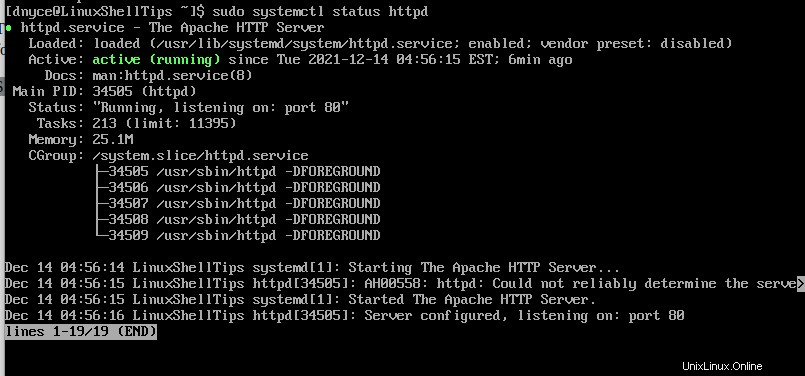
Mezi další užitečné příkazy Apache, které je třeba zvážit, patří následující:
$ sudo systemctl stop httpd $ sudo systemctl restart httpd $ sudo systemctl reload httpd
Apache používá port 80 pro HTTP přístup a port 443 pro HTTPS přístup. Firewall systému Fedora musí těmto portům povolit potřebný přístup do vnějšího světa, aby ostatní klientské počítače mohly přistupovat k našim aplikacím hostovaným Apache v tomto systému Fedory.
Udělit Apache Přistupte přes bránu firewall a proveďte následující příkazy:
$ sudo firewall-cmd --permanent --add-service=http $ sudo firewall-cmd --permanent --add-service=https $ sudo firewall-cmd --reload
Nyní, když jsme nainstalovali Apache a dosáhl potřebných konfigurací, které mu umožní přístup k dalším klientským počítačům, je čas otestovat jeho odezvu ve webovém prohlížeči.
http://localhost or http://127.0.0.1
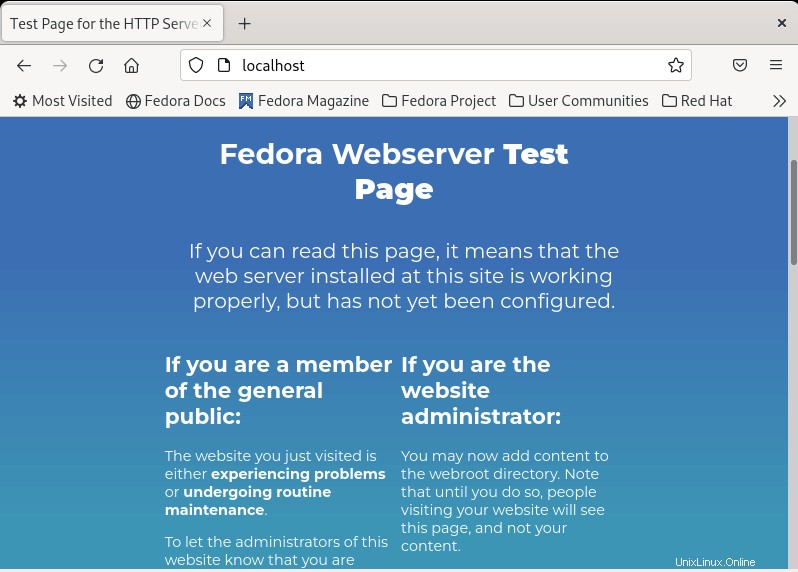
Hostování webu pomocí Apache ve Fedoře
Výchozí konfigurace Apache stačí k hostování jednoho webu, ale pro hostování ve více doménách musíte použít Virtuální hostitele Apache direktivní funkce.
Chcete-li například hostovat jinou webovou doménu s názvem „linuxshelltips.in ‘, musíte nastavit samostatnou konfiguraci virtuálního hostitele, jak je znázorněno.
$ sudo mkdir -p /var/www/linuxshelltips.in/html $ sudo mkdir -p /var/www/linuxshelltips.in/log $ sudo chown -R $USER:$USER /var/www/linuxshelltips.in/html $ sudo chmod -R 755 /var/www
Dále vytvořte ukázkový index.html stránku pro kontrolu nového webu.
$ sudo vi /var/www/linuxshelltips.in/html/index.html
Přidejte následující kód HTML.
<!DOCTYPE html> <html> <head> <title>Welcome to linuxshelltips.i</title> </head> <body> <h1>LinuxShellTips Introduces linuxshelltips.in</h1> <p>You have successfully accessed linuxshelltips.in home page!</p> </body> </html>
Vytvoření virtuálního hostitele Apache ve Fedoře
Nyní vytvořte adresáře virtuálních hostitelů domény s názvem sites-available a povoleno pro weby pro ukládání konfiguračních souborů virtuálního hostitele.
$ sudo mkdir /etc/httpd/sites-available $ sudo mkdir /etc/httpd/sites-enabled
Dále definujte povolené weby umístění adresáře v hlavním konfiguračním souboru Apache.
$ sudo vi /etc/httpd/conf/httpd.conf
Nakonec přidejte následující řádek a zavřete soubor.
IncludeOptional sites-enabled/*.conf
Nakonec vytvořte doménu linuxshelltips.in soubor virtuálního hostitele.
$ sudo vi /etc/httpd/sites-available/linuxshelltips.in
Dále přidejte následující konfiguraci virtuálního hostitele s názvem domény, kterou používáte.
<VirtualHost *:80>
ServerAdmin www.linuxshelltips.in
ServerAlias linuxshelltips.in
DocumentRoot /var/www/linuxshelltips.in/html
ErrorLog /var/www/linuxshelltips.in/log/error.log
CustomLog /var/www/linuxshelltips.in/log/access.log combined
</VirtualHost>
Uložte soubor a zavřete editor terminálu.
Chcete-li aktivovat náš soubor virtuálního hostitele, musíte vytvořit symbolický odkaz mezi dostupnými stránkami a povolené weby adresáře.
$ sudo ln -s /etc/httpd/sites-available/linuxshelltips.in /etc/httpd/sites-enabled/linuxshelltips.in.conf
Nakonec restartujte Apache a ujistěte se, že běží.
$ sudo systemctl restart httpd $ sudo systemctl status httpd
Nyní byste měli být schopni vidět hostovaný index.html stránku prostřednictvím názvu vaší domény.
http://linuxshelltips.in
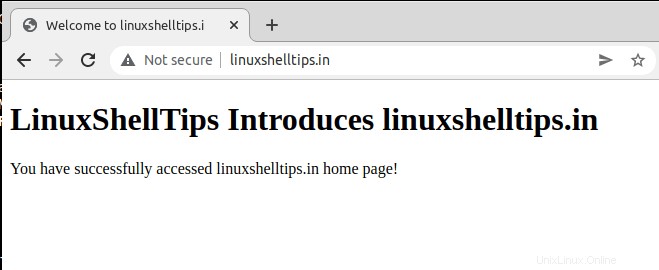
Povolte HTTPS pro Apache ve Fedoře
Chcete-li povolit HTTPS na Apache, musíte nainstalovat Certbot a mod_ssl balíčky z EPEL repo.
$ sudo dnf install epel-release $ sudo dnf install certbot python3-certbot-apache mod_ssl
Jakmile je Certbot nainstalován, můžete získat bezplatný certifikát SSL pro naši doménu pod /etc/letsencrypt/live adresář.
$ sudo certbot --apache -d linuxshelltips.in
Jakmile získáte certifikát pro svou doménu, můžete certifikát SSL ověřit na následující adrese URL.
https://www.ssllabs.com/ssltest/analyze.html?d=linuxshelltips.in
Pověst Apache mluví sama za sebe. Nikdy nám nemůže dojít chvála za její přínos k webovým projektům. S Fedorou neustále upřednostňuje open-source projekty, nebe je limitem pro studenty a mistry administrace webu.